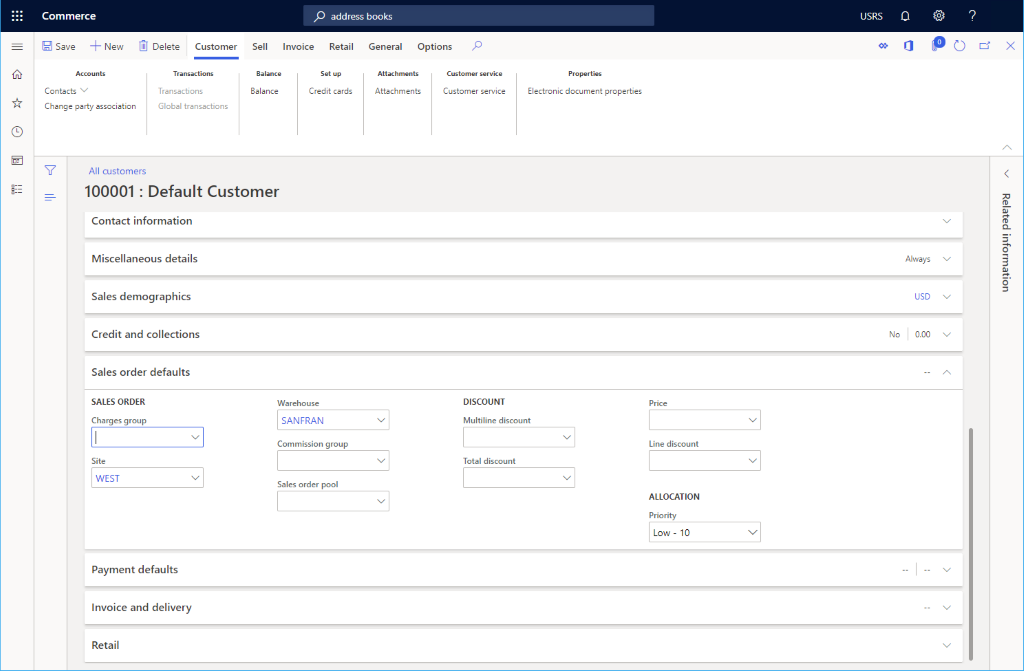Oletusasiakkaan luominen
Tässä artikkelissa esitellään, miten luodaan oletusasiakas käytettäväksi, kun Microsoft Dynamics 365 Commercessa luodaan kanavaa.
Kun luot kanavaa, sinun on määritettävä oletusasiakas. Oletusasiakas on helppo luoda, kun asiakasryhmä ja asiakasosoitekirja on luotu ensin.
Asiakasryhmän luominen
Jos asiakasryhmiä ei vielä ole, voit luoda sellaisen. Esimerkkejä voivat olla eri asiakasryhmiä, kuten tukkukauppa, vähittäiskauppa, internet, työntekijät jne.
Luo asiakasryhmä noudattamalla seuraavia ohjeita.
- Valitse siirtymisruudussa Moduulit > Retail ja Commerce > Asiakkaat > Asiakasryhmät.
- Valitse toimintoruudussa Uusi.
- Kirjoita asiakkaan tunnus Asiakasryhmä-kenttään.
- Kirjoita soveltuva kuvaus Kuvaus-ruutuun.
- Kirjoita soveltuva arvo Maksuehdot-ruutuun.
- Kirjoita soveltuva arvo Laskun eräpäivän ja maksupäivän välinen aika -ruutuun.
- Kirjoita tarvittaessa veroryhmä Oletusveroryhmä-ruutuun.
- Valitse tarvittaessa Hinnat sisältävät arvonlisäveron -valintaruutu.
- Kirjoita Poiskirjauksen oletussyy -ruutuun tarvittaessa asianmukainen arvo.
Seuraavassa kuvassa näkyy useista määritettyjä asiakasryhmiä.
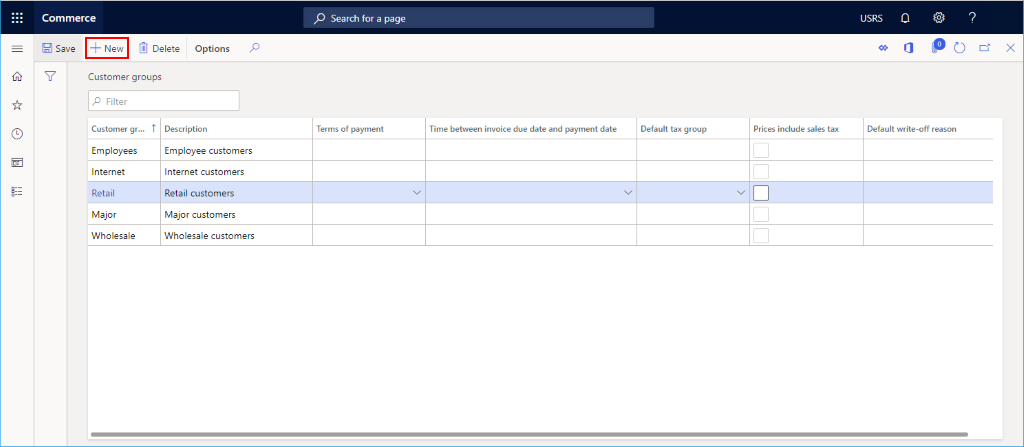
Luo uusi asiakkaan osoitekirja
Asiakas on yhdistettävä osoitekirjaan. Jos sellaista ei ole vielä luotu, sinun on luotava sellainen.
Luo osoitekirja noudattamalla seuraavia ohjeita.
- Valitse siirtymisruudussa Moduulit > Retail ja Commerce > Kanavan määritys > Osoitekirja.
- Valitse toimintoruudussa Uusi.
- Anna nimi Nimi-ruutuun.
- Syötä Kuvaus-ruutuun kuvaus.
- Valitse toimintoruudussa Tallenna.
Seuraavassa kuvassa näkyy esimerkki osoitekirjasta.
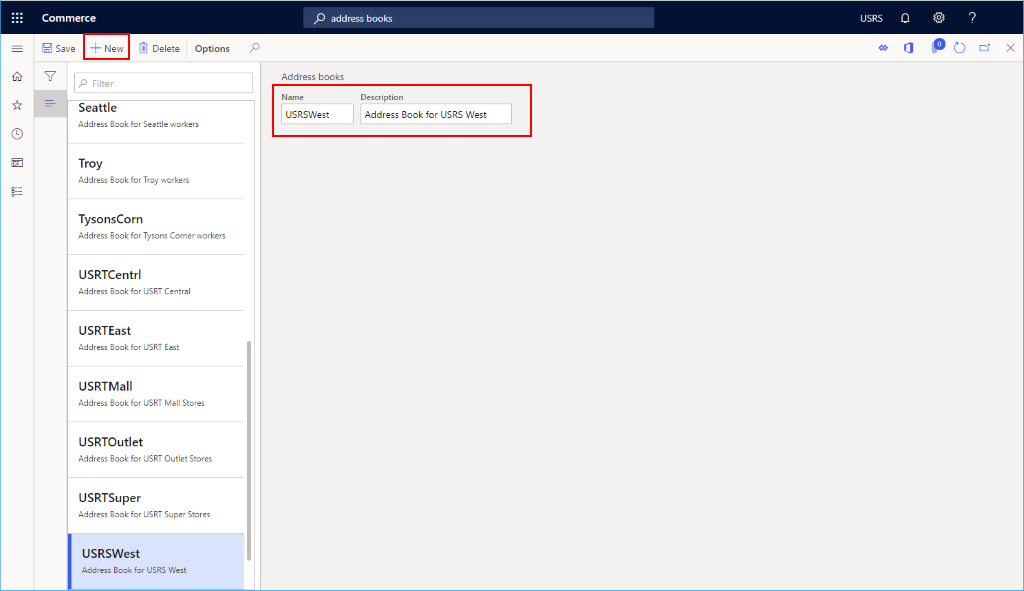
Oletusasiakkaan luominen
Luo oletusasiakas noudattamalla seuraavia ohjeita.
- Valitse siirtymisruudussa Moduulit > Retail ja Commerce > Asiakkaat > Kaikki asiakkaat.
- Valitse toimintoruudussa Uusi.
- Valitse avattavasta Tyyppi-luettelosta "Henkilö".
- Valitse tai syötä avattavassa Asiakastili-luettelossa tilinumero (esim. "100001").
- Valitse tai syötä avattavassa Etunimi-valikossa nimi (esim. "Oletus").
- Valitse tai syötä avattavassa Toinen etunimi-valikossa nimi (esim. "Vähittäiskauppa").
- Valitse tai syötä avattavassa Sukunimi-valikossa nimi (esim. "Asiakas").
- Valitse tai syötä avattavassa Valuutta-valikossa valuutta (esim. "USD").
- Valitse avattavasta Asiakasryhmä-luettelosta aiemmin luotu asiakasryhmä.
- Valitse avattavasta Osoitekirjat-valikossa olemassa oleva osoitekirja.
- Valitse Tallenna, jos haluat tallentaa ja palata uuden asiakkaan asiakastietonäyttöön.
Muistiinpano
Oletusasiakkaalle ei tarvitse lisätä osoitetta.
Seuraavassa kuvassa näkyy esimerkki asiakkaan luomisesta.
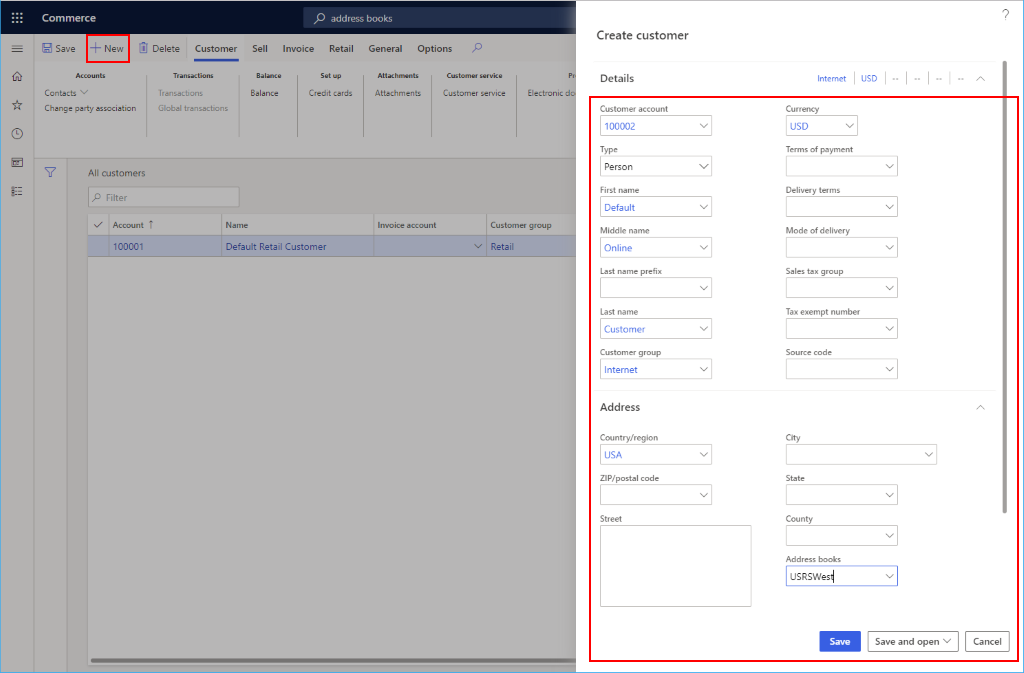
Seuraavassa kuvassa näkyy oletusarvoinen asiakasmääritys.
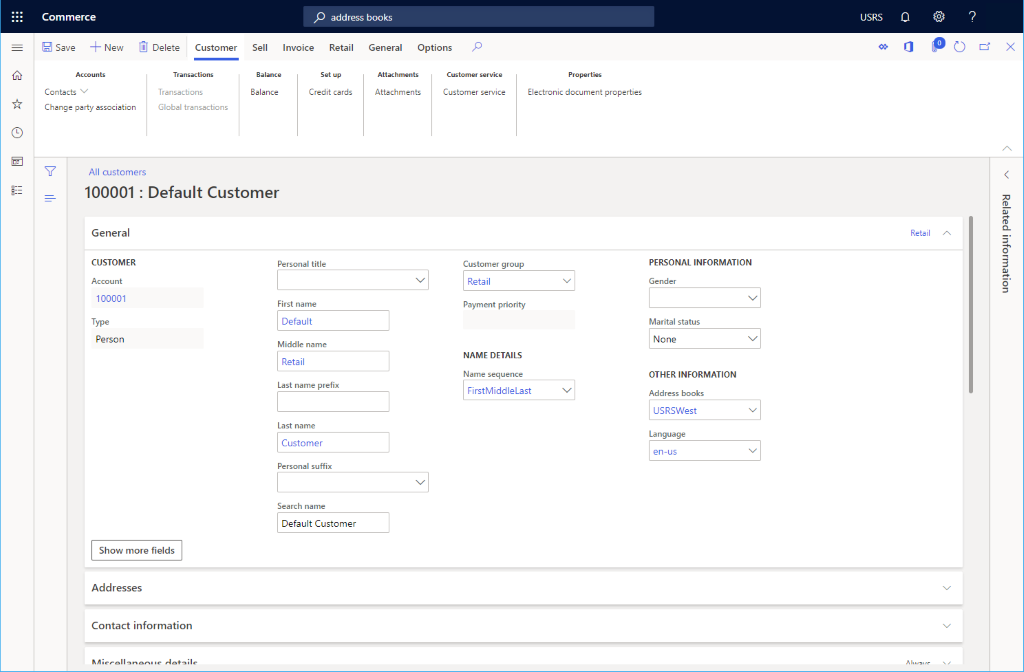
Useimmat asiakastietonäytön oletusarvot voidaan säilyttää, mutta kaksi arvoa on muutettava.
- Laajenna asiakastietonäytöllä Myyntitilauksen oletusarvot.
- Valitse avattavassa Sivusto-luettelossa esimääritetty sivusto tai syötä sivusto.
- Valitse avattavassa Varasto-luettelossa varasto tai syötä esimääritetty varasto.
Seuraavassa kuvassa näkyy esimerkki asiakasmäärityksestä.